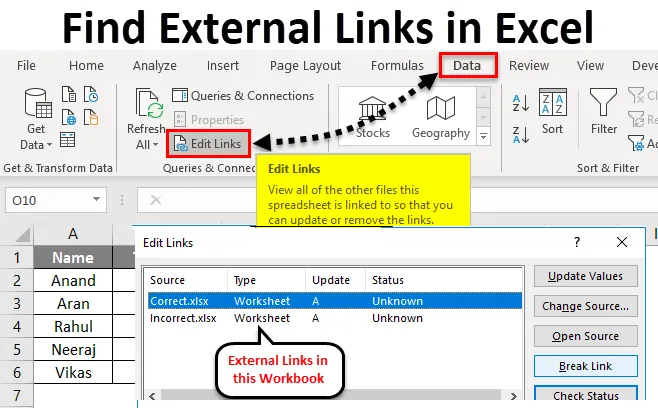
Excel-Suche nach externen Links (Inhaltsverzeichnis)
- Externe Links in Excel suchen
- Wie erstelle ich externe Referenzen in Excel?
- Wie finde ich externe Links in Excel?
- Erklärung der externen Links in Excel
Externe Links in Excel suchen
Ein externer Link ist ein Link oder ein Verweis auf eine Zelle oder einen Bereich in einem Arbeitsblatt in einer anderen Excel-Arbeitsmappe oder ein Verweis auf einen definierten Namen in einer anderen Arbeitsmappe.
Das Verknüpfen mit anderen Arbeitsmappen ist eine sehr häufige Aufgabe in Excel, aber oftmals kommen wir in eine Situation, in der wir nicht finden können, auch wenn Excel uns mitteilt, dass externe Links oder externe Verweise in der Arbeitsmappe vorhanden sind. Jede Arbeitsmappe, die externe Links oder Verweise enthält, hat den Dateinamen im Link mit der Dateierweiterung .xl.
Externe Referenzen ähneln den Zellreferenzen, weisen jedoch einige Unterschiede auf. Externe Referenzen werden beim Arbeiten mit großen Datenmengen mit vielen komplexen Formeln verwendet.
Nun stellt sich die Frage, warum wir externe Referenzen in Excel verwenden. Es kommt vor, dass wir keine großen Datenmengen in derselben Arbeitsmappe speichern können. In diesem Szenario müssen die Daten in verschiedenen Arbeitsblättern gespeichert werden.
Vorteile der Verwendung externer Verweise oder externer Links in Excel:
- Wir können Daten aus vielen Arbeitsmappen zusammenführen.
- Wir können an einem Arbeitsblatt mit vielen Referenzen aus anderen Arbeitsblättern arbeiten, ohne sie zu öffnen.
- Wir können unsere Daten besser einsehen. Anstatt eine große Datenmenge in einem einzigen Arbeitsblatt zu haben, können wir unser Dashboard oder unseren Bericht in einer Arbeitsmappe haben.
Wie erstelle ich externe Referenzen in Excel?
Lassen Sie uns einen externen Verweis in einer Arbeitsmappe mit einem Beispiel erstellen,
Angenommen, wir haben fünf Personen, die 100 Fragen prüfen und deren Antworten als richtig oder falsch markieren müssen. Wir haben drei verschiedene Arbeitsmappen. In Arbeitsmappe 1 müssen alle Daten gesammelt werden, die als Bericht bezeichnet werden, während in Arbeitsmappe 2, die als korrekt bezeichnet wird und die von ihnen als korrekt gekennzeichneten Daten enthält, und in Arbeitsmappe 3, die als falsch bezeichnet wird, Daten mit falschen Werten vorliegen.
Schauen Sie sich die Arbeitsmappe 1 oder die Berichtsarbeitsmappe an:
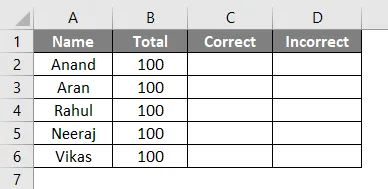
In der obigen Abbildung in Spalte A gibt es Namen von Personen, und in Spalte B enthält sie eine Gesamtzahl von Fragen. In Spalte C enthält es die Anzahl der richtigen Antworten und in Spalte D die Anzahl der falschen Antworten.
- Verwenden Sie eine VLOOKUP-Funktion aus Arbeitsmappe 2, dh die richtige Arbeitsmappe in der Zelle C2, um den Wert der richtigen Antworten zu erhalten, die von Anand markiert wurden.
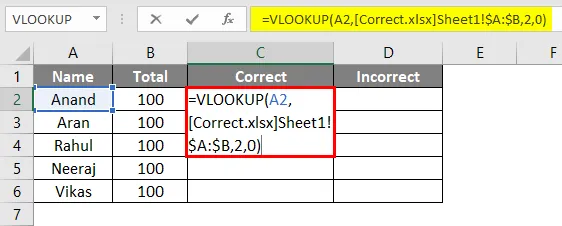
- Die Ausgabe erfolgt wie unten angegeben.
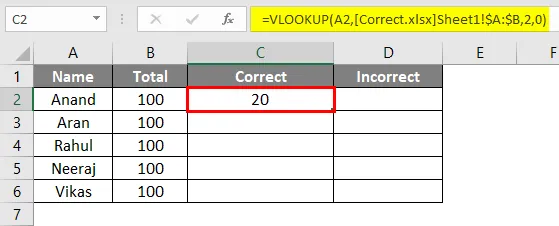
- Ziehen Sie die Formel auf die verbleibenden Zellen und legen Sie sie dort ab.
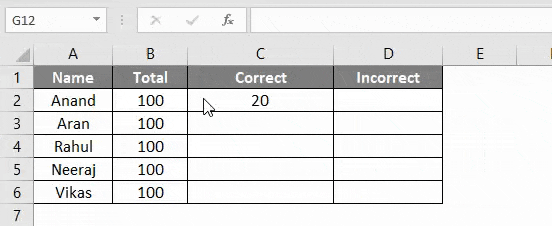
- Verwenden Sie jetzt in Zelle D2 eine VLOOKUP-Funktion aus Arbeitsmappe 3, dh eine falsche Arbeitsmappe, um den Wert der von Anand markierten falschen Antworten zu ermitteln.
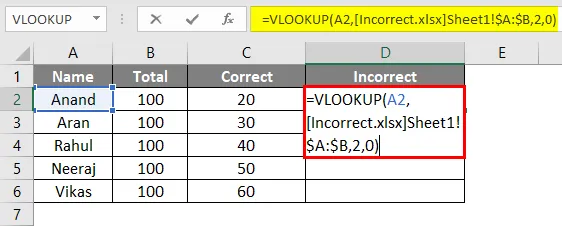
- Die Ausgabe erfolgt wie unten angegeben.
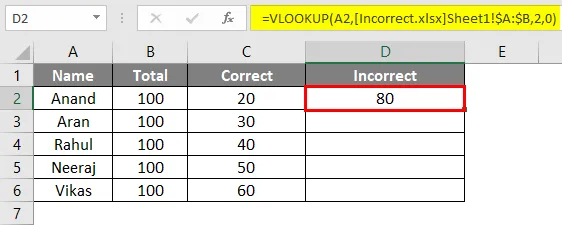
- Ziehen Sie die Formel auf die verbleibenden Zellen und legen Sie sie dort ab.
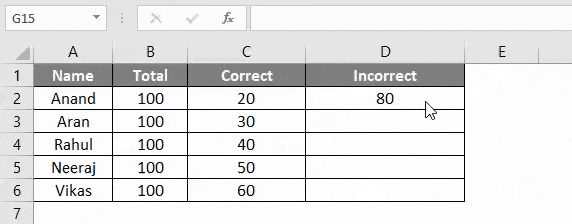
Jetzt haben wir alle richtigen und falschen Werte von diesen fünf Personen markiert. Unsere Hauptarbeitsmappe "Bericht" enthält externe Links oder Verweise aus verschiedenen Arbeitsmappen, z. B. aus Arbeitsmappen mit dem Namen "Richtig und falsch".
Nun kommen wir zum Prozess des Findens dieser externen Links oder Verweise in einer Excel-Arbeitsmappe. Es gibt verschiedene manuelle Methoden, um dies zu tun. Wir werden das obige Beispiel weiter diskutieren.
Wie finde ich externe Links in Excel?
Es gibt zwei verschiedene Methoden, um einen externen Link oder Referenzen in einer Excel-Arbeitsmappe zu finden. Lassen Sie uns anhand einiger Beispiele verstehen, wie Sie externe Links finden.
Externe Links in Excel suchen - Beispiel 1
Wir haben unsere Arbeitsmappe "Bericht" und wir müssen externe Links in dieser Excel-Arbeitsmappe finden.
- Drücken Sie die Tastenkombination Strg + F, um das Dialogfeld Suchen und Ersetzen anzuzeigen.
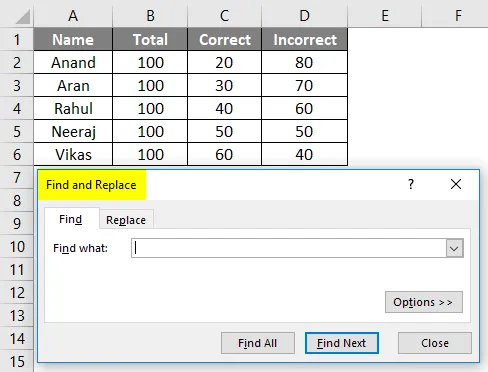
- Klicken Sie unten rechts im Dialogfeld auf Optionen .
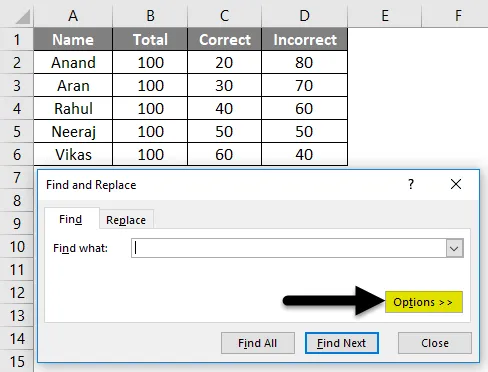
- Geben Sie im Feld Suchen nach "* .xl *" ein (eine Erweiterung der anderen Arbeitsmappen oder externen Links ist "* .xl *" oder "* .xlsx").
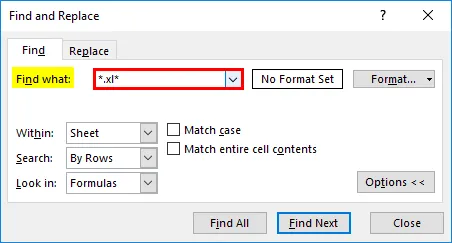
- Wählen Sie im Feld Innerhalb die Option Arbeitsmappe aus .
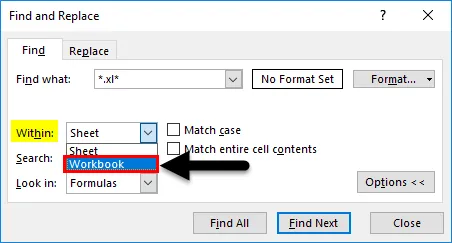
- Und im Feld Suchen in wählen Sie Formeln .
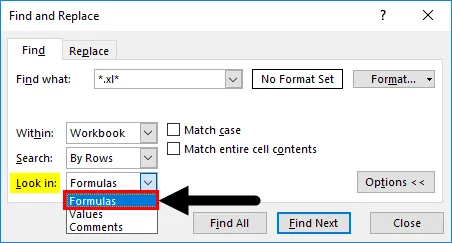
- Klicken Sie auf Alle suchen .
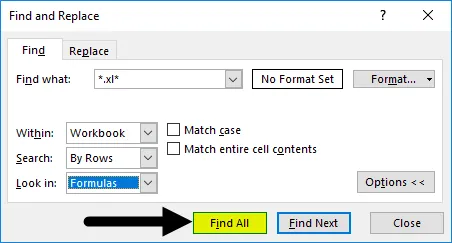
- Es werden alle externen Links in dieser Arbeitsmappe angezeigt.
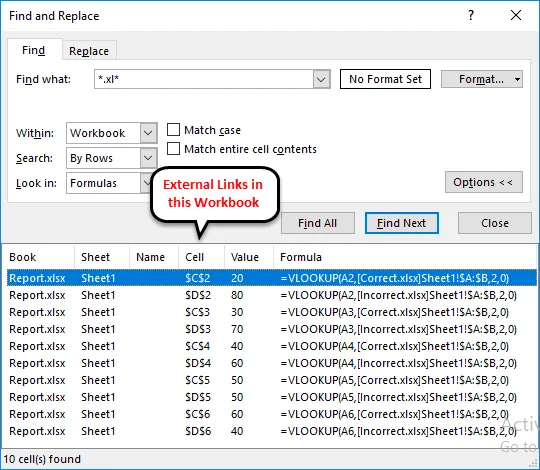
In der Adressleiste der Funktion ist zu sehen, dass die Arbeitsmappe einen externen Link mit der Arbeitsmappe „Korrigieren“ hat und auch den Pfad der Arbeitsmappe anzeigt.
Externe Links in Excel suchen - Beispiel 2
Das zweite Verfahren stammt aus der Option Links bearbeiten .
- Auf der Registerkarte Daten gibt es einen Abschnitt mit Verbindungen, in dem Sie eine Option zum Bearbeiten von Links finden. Klicken Sie auf Links bearbeiten.
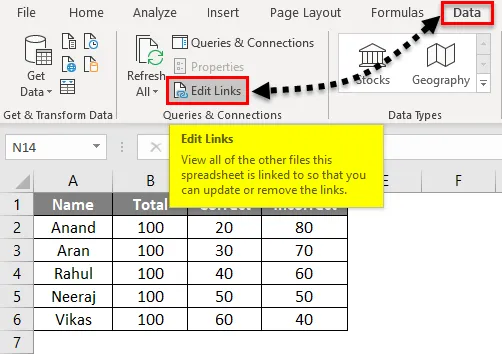
- Es zeigt die externen Links in der aktuellen Arbeitsmappe.
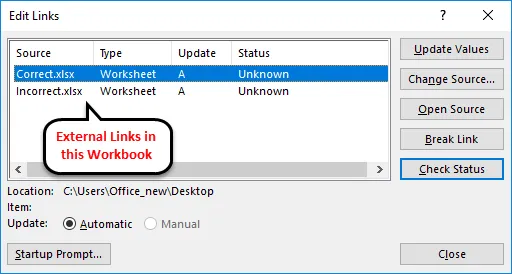
Grundsätzlich zeigen Bearbeitungslinks alle anderen Dateien an, mit denen unsere Arbeitsmappe verknüpft ist.
Hinweis: Diese Option bleibt standardmäßig deaktiviert und wird nur aktiviert, wenn in unserer Arbeitsmappe externe Links vorhanden sind.
Erklärung der externen Links in Excel
Wie bereits erläutert, warum benötigen wir externe Links zu unserem Arbeitsblatt? Die schnelle Antwort wäre, weil wir keine großen Datenmengen in derselben Arbeitsmappe speichern können. In diesem Szenario müssen wir die Daten in verschiedenen Arbeitsblättern speichern und auf die Werte in der Hauptarbeitsmappe verweisen.
Warum müssen wir nun externe Links in der Arbeitsmappe suchen?
Manchmal müssen wir unsere Links aktualisieren oder löschen, um die Werte zu ändern oder zu aktualisieren. In einem solchen Szenario müssen wir zuerst externe Links finden.
Lassen Sie uns auch lernen, wie man externe Links oder Verweise unterbricht. In der Registerkarte "Daten", in der wir auf "Links bearbeiten" geklickt haben, um die vorhandenen Verbindungen zu überprüfen, gibt es die Option "Link trennen" (gelb hervorgehoben).
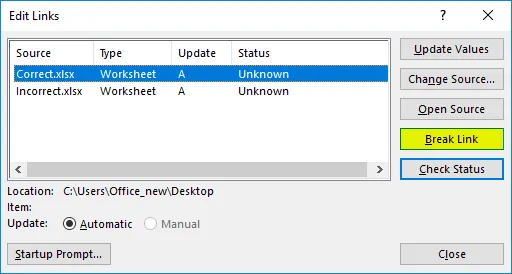
Das unterbricht die Verbindung zwischen den verbundenen Arbeitsmappen.
Dinge, an die man sich erinnern sollte
- Wenn die verbundene Arbeitsmappe gelöscht, umbenannt oder von ihrem Platz verschoben wird, kann Excel die externen Links nicht finden.
- Wenn eine Arbeitsmappe externe Links oder Verweise enthält, die erneut geöffnet werden, werden Sie aufgefordert, den Inhalt zu aktivieren, damit die Links aktualisiert werden können.

- Klicken Sie auf Inhalt aktivieren und fahren Sie fort.
Empfohlene Artikel
Dies war eine Anleitung zum Suchen externer Links in Excel. Hier besprechen wir, wie Sie externe Links in Excel finden, zusammen mit Excel-Beispielen. Sie können auch unsere anderen Artikelvorschläge durchgehen -
- Entfernen Sie Hyperlinks in Excel
- Wie erstelle ich eine Timeline in Excel?
- Beheben von VLOOKUP-Fehlern
- Berechnung der Excel-Wochennummern